公開:2025年9月16日
19分で読めます
ガントチャートとは?ソフトウェア開発における役割やメリット、作り方
ガントチャートとは何か、作り方やメリットを詳しく解説。プロジェクト管理に役立つおすすめツールも紹介します。
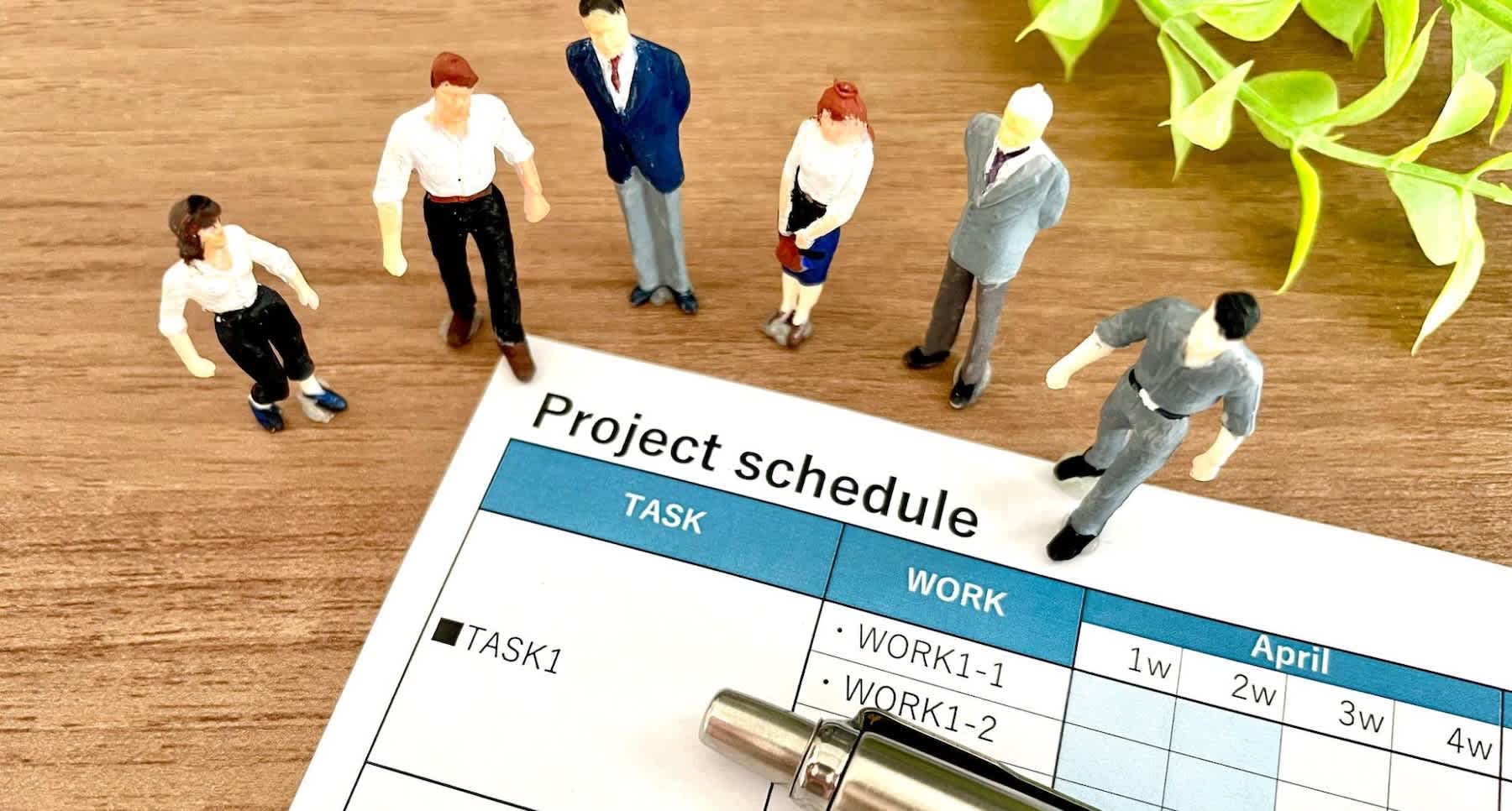
ソフトウェア開発におけるプロジェクト管理を円滑に行うには「ガントチャート」の活用が役立ちます。実際に自社の開発プロジェクトにおいて複雑で多岐にわたるプロセス管理に課題を感じており、ガントチャートの活用を検討している人もいるのではないでしょうか。 この記事では、ガントチャートの役割や活用のメリット、具体的な作成方法などを解説します。ガントチャートの作成やプロジェクト管理におすすめのツールも紹介しているのでぜひ参考にして下さい。
1. ガントチャートとは?意味やその役割
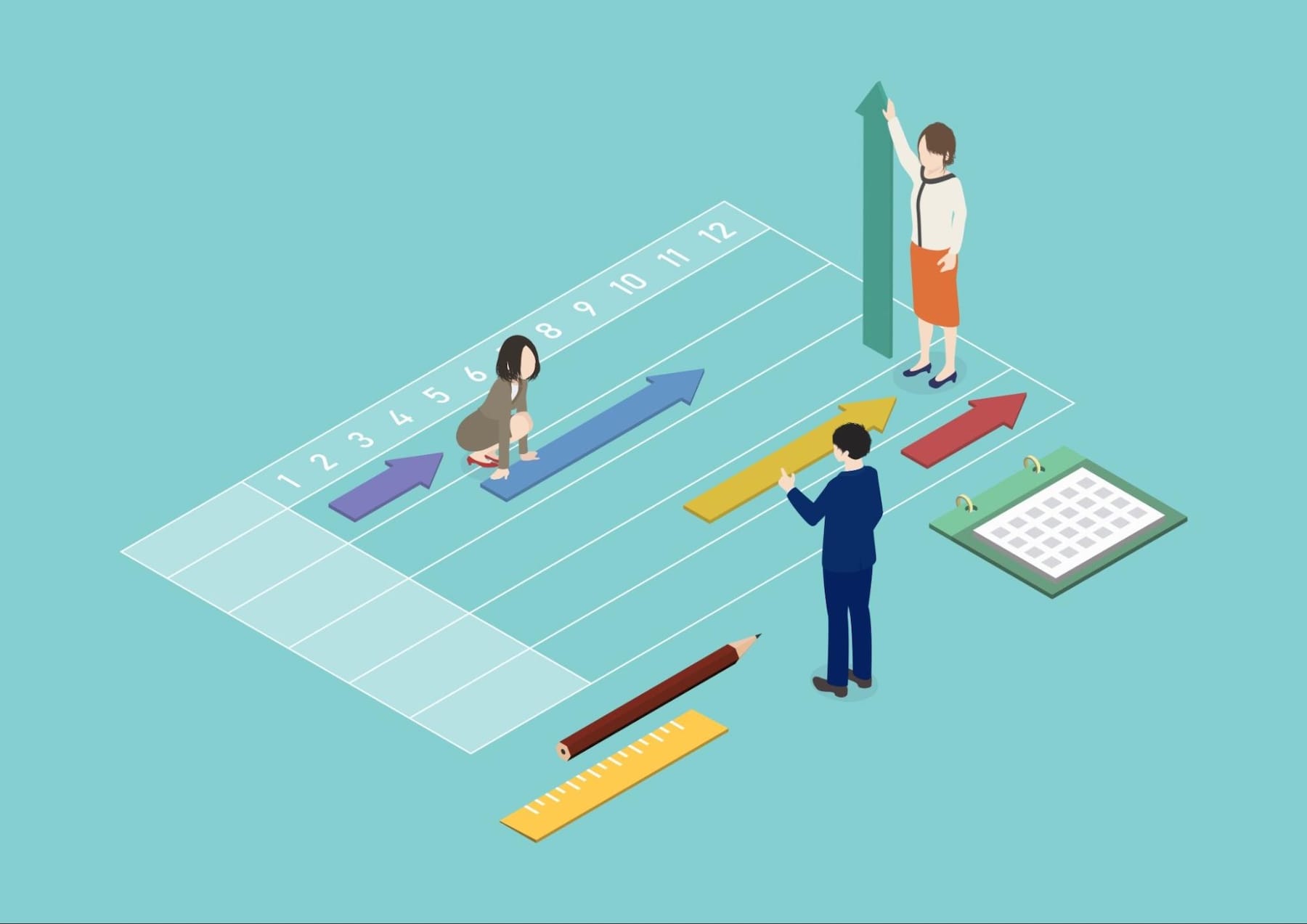 まずはガントチャートの意味や役割など基礎知識について解説します。
まずはガントチャートの意味や役割など基礎知識について解説します。
1-1. ガントチャートの定義・意味
ガントチャート(Gantt Chart)とは、プロジェクトのスケジュール管理やタスク管理のために活用されるツールです。縦軸に各タスクと作業の開始日・終了日を示し、横軸に進捗を示す時間軸を配置することでプロジェクトの進捗状況やタスク間の依存関係、担当者を一目で把握できます。 ガントチャートはIT業界だけでなく、建設業などさまざまな業種・業界のプロジェクト管理に活用されています。
1-2. ソフトウェア開発におけるガントチャートの役割
ソフトウェア開発では、要件定義からプログラミング、テスト、リリース、保守運用まで多岐にわたる工程を踏む必要があり、複数の人材や関係者がプロジェクトに参加します。 その中でメンバーや関係者間の認識のズレを防止しつつ、プロジェクトを円滑に進めるにはガントチャートによる徹底したスケジュール管理とタスク管理が重要です。 ガントチャートはソフトウェア開発において、メンバー間のコミュニケーションの向上や適切な進捗管理の実現、リカバリー策の設計などの役割を担います。
2. ガントチャートの歴史・誕生背景
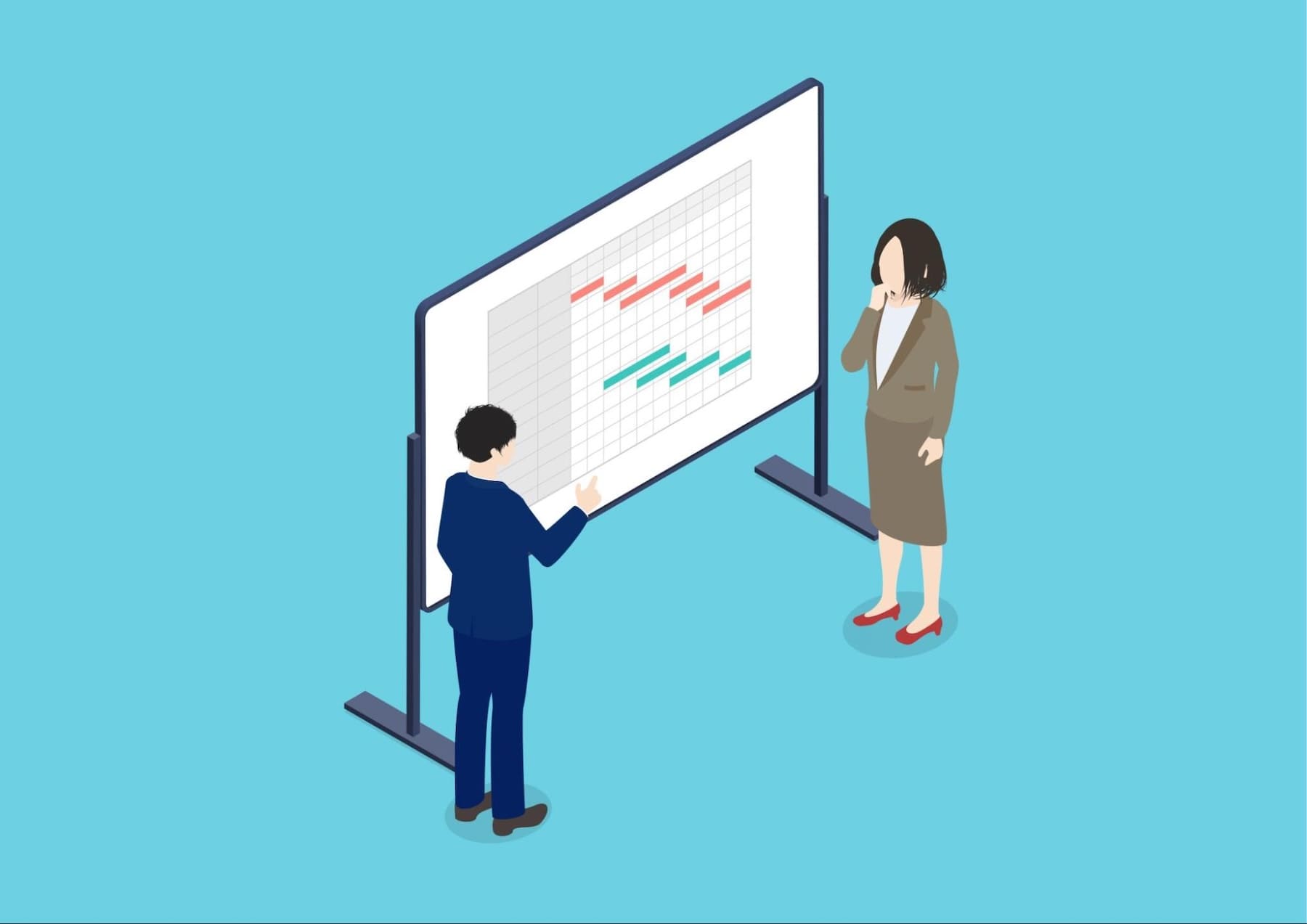 ガントチャートは、1896年にポーランドの経済学者であるKarol Adamiecki(カロル・アダミエツキ)氏によって最初に作成されたと言われています。
その後、1910年代にHenry Gantt(ヘンリー・ガント)氏が独自のバージョンとしてガントチャートを考案しました。Henry Gantt氏は、工場で働く労働者が与えられたタスクを完了させるのにどのくらいの期間を要したかを現場の責任者が確認できるよう独自にガントチャートを考案したのです。
さらに、Henry Gantt氏の死後、Wallace Clark(ウォーレス・クラーク)氏が、自身の著書でガントチャートの使い方やそのメリットを解説し、世界中に普及しました。
ガントチャートは、1896年にポーランドの経済学者であるKarol Adamiecki(カロル・アダミエツキ)氏によって最初に作成されたと言われています。
その後、1910年代にHenry Gantt(ヘンリー・ガント)氏が独自のバージョンとしてガントチャートを考案しました。Henry Gantt氏は、工場で働く労働者が与えられたタスクを完了させるのにどのくらいの期間を要したかを現場の責任者が確認できるよう独自にガントチャートを考案したのです。
さらに、Henry Gantt氏の死後、Wallace Clark(ウォーレス・クラーク)氏が、自身の著書でガントチャートの使い方やそのメリットを解説し、世界中に普及しました。
3. ガントチャートの一般的な構成要素
ガントチャートを作成・活用する際には、構成要素について理解しておく必要があります。 | 構成要素 | 詳細 | | :---- | :---- | | タスク | プロジェクトにおける各作業 | | タスクの期間 | 各作業の実施期間(開始日と終了日) | | タスクの担当者 | 各タスクの担当者の名前 | | タスクの依存関係 | タスク同士がどのような影響を与えるか | | タイムスケール | チャートの上部に示す時間軸(日・週など) | | マイルストーン | プロジェクトの重要な中間目標や節目 | | 進捗率 | タスクの完了率(%で表示) | 一般的には上記のような要素で構成されますが、自社のプロジェクトの規模や内容によっても記載する要素は異なります。
4. ガントチャートとWBS・バーチャート工程表との違い
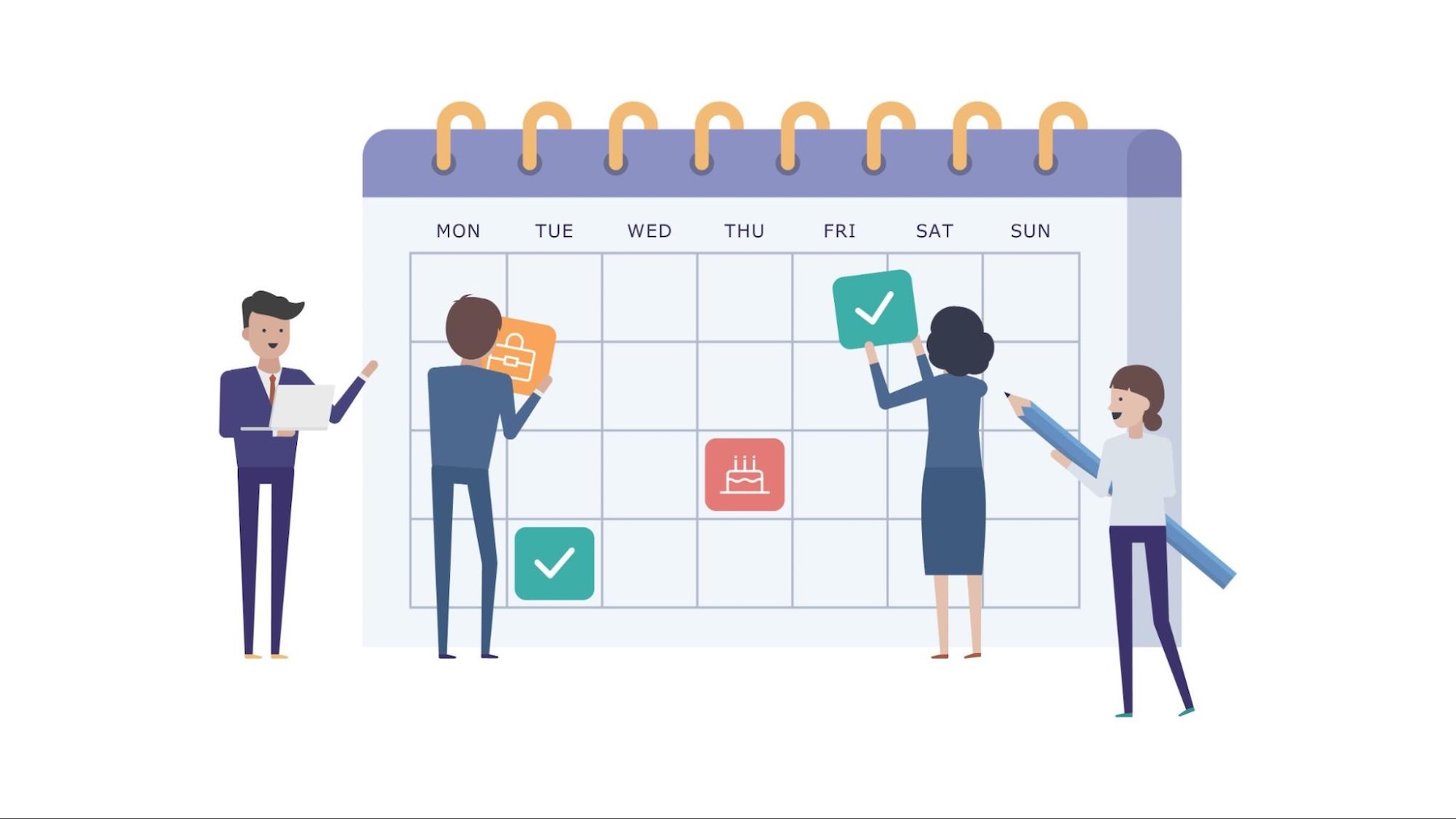 ガントチャートと混同されやすい用語として「WBS」と「バーチャート工程表」があります。それぞれの違いについて詳しく解説します。
ガントチャートと混同されやすい用語として「WBS」と「バーチャート工程表」があります。それぞれの違いについて詳しく解説します。
4-1. ガントチャートとWBSとの違い
WBSとは、「Work Breakdown Structure」の略語でプロジェクト全体の作業を段階的に細分化したリストのことです。「プロジェクトを達成するためには何をすべきか?」という点にフォーカスし、必要なタスクを整理するのが目的です。 一方、ガントチャートは時間軸を活用してWBSで整理されたタスクの進捗状況の把握や全体のスケジュール管理を行うための表を指します。つまり、ガントチャートを作成する際にはWBSによるタスクの細分化が不可欠であり、両者は密接な関係にあります。
4-2. ガントチャートとバーチャート工程表との違い
バーチャート工程表とは、縦軸に作業項目、横軸に時間を示して、横棒(バー)を使って作業の実施時間を可視化した図表を指し、主に建設現場や製造業で使われています。 バーチャート工程表は、各タスクに要する実施期間を明確にすることを目的としていますが、ガントチャートのようにタスク間の依存関係を管理するのには向いていないツールです。 ソフトウェア開発においては各タスクの依存関係や進捗状況の把握が重要になってくるため、バーチャート工程表ではなくガントチャートの活用を検討することが大切です。
5. ガントチャートを活用するメリット
 ガントチャートを活用することでどのようなメリットがあるのでしょうか。具体的には以下が挙げられます。
ガントチャートを活用することでどのようなメリットがあるのでしょうか。具体的には以下が挙げられます。
- プロジェクトの全体像を把握できる
- 専門知識がなくても扱える
- 関係者間の認識のズレを防止できる
- マイルストーンを管理・最適化が可能になる
- タスクの依存関係を確認できる
- プロジェクトにおけるリカバリー策を取りやすい
5-1. プロジェクトの全体像を把握できる
ガントチャートを活用すれば、関係者全員がプロジェクト全体の計画を直感的に把握できます。マネージャーや責任者だけでなく、メンバー1人ひとりがプロジェクト計画や進捗状況を確認できるため、個々が担当するタスクに対して責任を持って作業に取り組むことが可能です。例えば、「自分が担当しているタスクが完了しなければ、次のタスクに移れない」とタスク同士の依存関係を事前に把握していれば、計画を意識しながら作業を進められるでしょう。 プロジェクトマネージャーも、ガントチャートを見ながらプロジェクトが計画的に進んでいるか常に状況をチェックできるため、メンバーへの指示も出しやすくなるでしょう。
5-2. 専門知識がなくても扱える
ガントチャートは図表の構成そのものがシンプルであり、難解な用語も使用しないためメンバーや関係者に専門知識がなくても直感的に理解できます。プロジェクトマネージャーがガントチャートを作成する際にも専門知識は不要であり、専用ツールを活用すれば時間と手間をかけることなくスムーズな作成・修正が可能です。 誰もが見やすくわかりやすいガントチャートを作成すれば、開発メンバーも戸惑うことなく作業に集中できるようになるでしょう。
5-3. 関係者間の認識のズレを防止できる
ガントチャートで全体のプロジェクト計画をメンバーや関係者間で共有すれば、認識のズレなく全員が同じ方向を向いて開発を進められます。 例えば、開発側と顧客側で認識のズレがあると、本来必要のない機能の開発のために工数を割いてしまうということにもなりかねません。ガントチャートなら、必要なタスクを細分化してスケジュールとして可視化できるようになっているため、関係者全員が事前に擦り合わせした上で計画を実行することが可能です。 また、開発途中でなんらかの課題や変更が発生した場合でも随時状況を共有し、スケジュールを修正すれば問題なくプロジェクトを進められるでしょう。
5-4. マイルストーンの管理・最適化が可能になる
マイルストーンとは、プロジェクトにおける重要な中間目標地点を指す言葉です。全体のスケジュールを可視化できるガントチャートなら、プロジェクト計画において重要な要素となるマイルストーンの管理も行うことができます。 例えば、ガントチャート上にマイルストーンを設置すれば、「この期間までにはこのタスクを完了している必要がある」と視覚的に把握できるため、メンバー間での認識の強化やプロジェクトの遅延防止につなげられるでしょう。
5-5. タスクの依存関係を確認できる
ソフトウェア開発を進めるに当たり、タスクによっては前のタスクが完了していないと着手できないといった依存関係が発生するケースも少なくありません。 ガントチャートを作成する際に各タスクにおける依存関係をマッピングすれば、容易にタスク同士の関係性を把握でき、ボトルネックの可能性を事前に認識することが可能です。例えば、タスクの依存関係が集中するフェーズでは、他の担当者がフォローできる体制を整えておくなどの対策を検討できるでしょう。 なお、ガントチャートで各タスクの依存関係を示す際には必要な機能が搭載されたツールを活用すると効率的です。
5-6. プロジェクトにおけるリカバリー策を取りやすい
ソフトウェア開発においては必ず計画通りプロジェクトが進むというわけではなく、途中トラブルなどが発生するケースも多いです。 ガントチャートで全体のスケジュールやタスクを可視化しておけば、急なトラブルや仕様変更などが発生した場合でも、どのフェーズまで戻り、どのような作業が必要になるのか検討しやすくなります。このように迅速なリカバリー策を講じることで、顧客の要望に沿った開発を実現できるでしょう。 なお、計画に変更が生じた場合はガントチャートの修正も忘れずに行うことが大切です。
6. ガントチャートの注意点
 ガントチャートは、プロジェクト全体のスケジュールや各タスクの実施期間、進捗状況などを視覚的に確認できますが、作業工数における細かな情報については表示しないのが特徴です。例えば、「タスクAの実施期間は10日間」と表示されている場合でも、タスクAを完了させるために必要な細かな工数が見えないため、想定以上のコストがかかる場合があります。
このような事態を避けてプロジェクトを円滑に進めるためには、ガントチャートの活用と併せて工数管理表などのツールを導入し、別途で工数を管理する方法を検討することが大切です。
ガントチャートは、プロジェクト全体のスケジュールや各タスクの実施期間、進捗状況などを視覚的に確認できますが、作業工数における細かな情報については表示しないのが特徴です。例えば、「タスクAの実施期間は10日間」と表示されている場合でも、タスクAを完了させるために必要な細かな工数が見えないため、想定以上のコストがかかる場合があります。
このような事態を避けてプロジェクトを円滑に進めるためには、ガントチャートの活用と併せて工数管理表などのツールを導入し、別途で工数を管理する方法を検討することが大切です。
7. ガントチャートの作り方
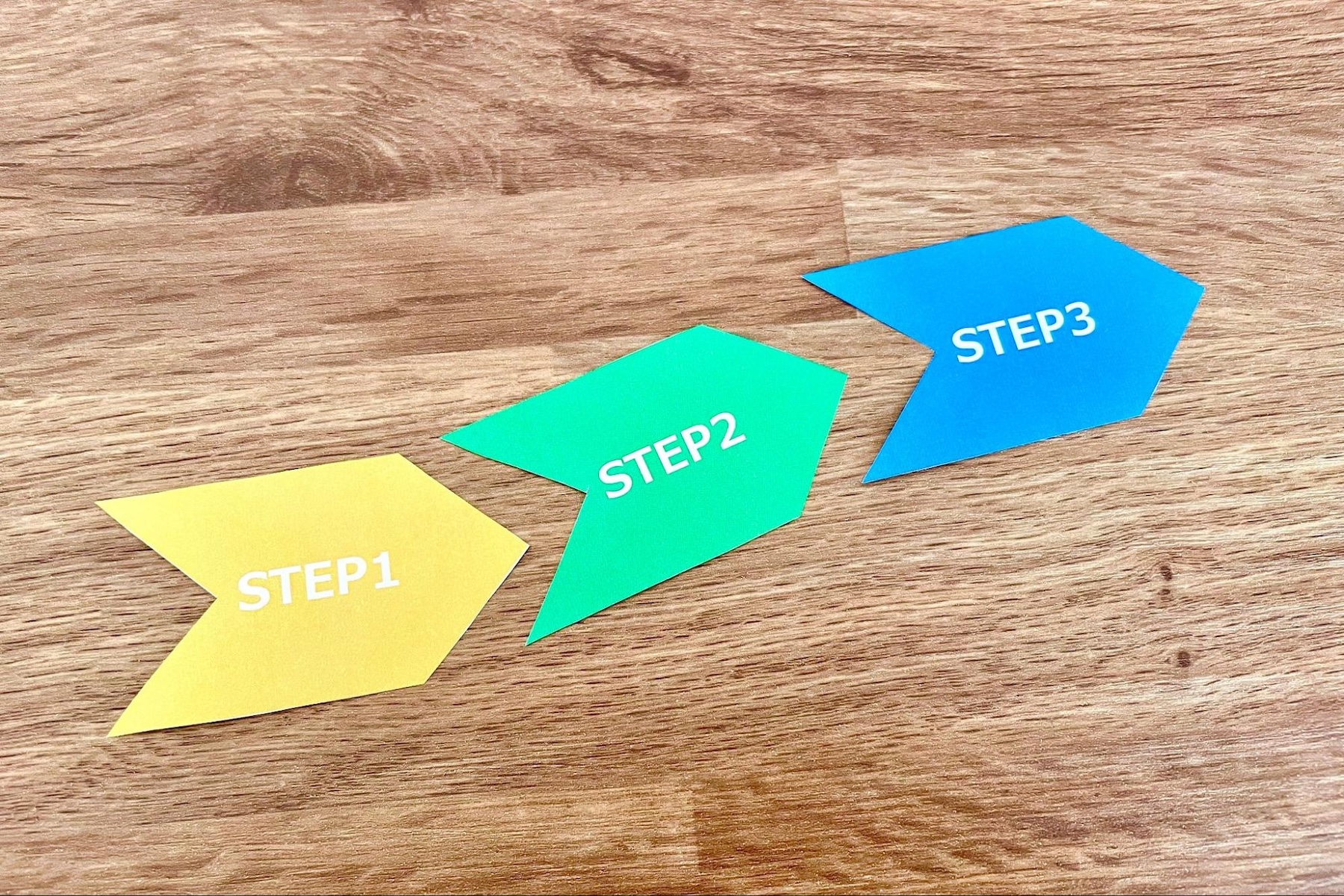 ここではガントチャートの作り方について解説していきます。
ここではガントチャートの作り方について解説していきます。
7-1. WBSを作成する
ガントチャートを作成する際には、まずWBSを作成してプロジェクトに必要なタスクを洗い出していきます。 WBSでタスクを細分化することによって、作業内容が明確になり全体のスケジュール管理がしやすくなります。WBS作成の土台となるのはプロジェクトの目標設定です。開発における最終成果物や成功の定義が明確であるほど、ゴールまでのプロセスを丁寧に考えることができます。必要なタスクの洗い出しにおいては、まずは大きなフェーズから書き出し、そこからさらに細分化していくというステップを踏むのがポイントです。そうすることで次で紹介するタスクの依存関係の整理がスムーズになります。
7-2.タスク間の依存関係を整理する
プロジェクト達成に必要なタスクを洗い出した後は、各タスクの依存関係を整理します。「タスクAの作業が完了しなければ、タスクBに進めない」という依存関係がある場合は、視覚化して整理しておくことが大切です。 例えば、開発において設計が完了しないと次のプログラミングに着手できないというケースは依存関係に該当するため、関係性をきちんと整理しておきます。
7-3.各タスクのスケジュールを設定する
次に各タスクに費やす作業期間を検討し、開始日と終了日を設定します。タスクの作業期間はプロジェクトの規模やタスクの内容に応じて、日数や週数の単位で検討します。その際、タイトなスケジュールを組んでしまうとメンバーの負担増加や、プロダクトの品質低下を招く原因にもなるため、余裕を持たせた上で各タスクの作業期間を設定することが大切です。 また、タスク間で依存関係が発生するフェーズにおいては遅延の可能性も考慮しなければなりません。 併せてマイルストーンの設定も行っておきます。プロジェクトの中間目標を認識した上でスケジュールを検討することで、各タスクにおいて適切な作業期間を設定できるでしょう。
7-4.各タスクの担当者を割り当てする
各タスクのスケジュール設定が完了した後は、担当者を割り振っていきます。担当者の選定においては、個人のスキルや経験などを考慮しながら行います。各タスクの割り振りを誤ってしまうと、プロジェクトの遅延やトラブルを招くため、プロジェクトマネージャーはメンバーの能力をよく理解した上で検討しなければなりません。 各タスクの担当者が決定したらガントチャート上に担当者の名前を記載しておきます。そうすることで誰がどのタスクを担当するのかをメンバー全員が把握できるため、個々が自身のタスクにおいて責任感を持てるようになります。
7-5.関係者への共有と更新
ガントチャートの作成が完了すれば、メンバーや顧客など関係者全員に共有します。その中で関係者からタスクの洗い出しや作業期間において指摘やフィードバックがあった場合は、修正を実施します。関係者全員で共通の認識がなく、懸念点を抱えたままプロジェクトがスタートしてしまうとスムーズに作業が進まないため、時間をかけて細かな擦り合わせをしておきましょう。 また、プロジェクト開始後にも定期的なミーティングを実施し、進捗状況や認識のズレがないかを確認します。繰り返しにはなりますが、仕様変更やトラブルの発生などによって計画が変更された場合は、ガントチャートの修正も忘れずに行うことが大切です。
8. ガントチャートを作成する際のポイント
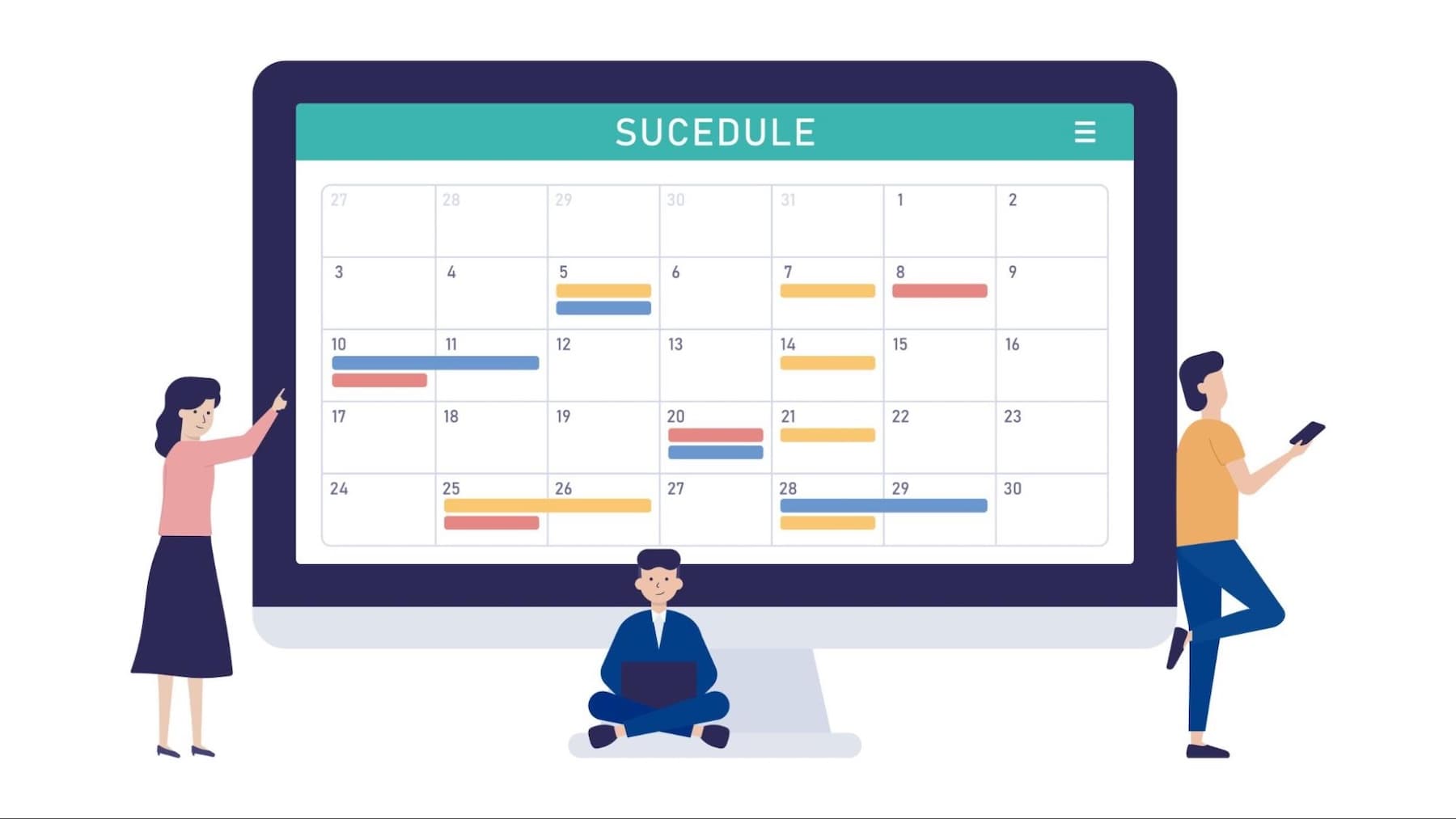 ガントチャートを作成する際には以下のポイントを意識することが大切です。
ガントチャートを作成する際には以下のポイントを意識することが大切です。
- 視認性の高さを意識する
- 更新されることを前提に作成する
8-1. 視認性の高さを意識する
ガントチャートはプロジェクトの関係者全員に共有するツールであるため、誰もが見やすい形で作成することが大切です。例えば、以下のような工夫が考えられます。
- タスクの作業期間を示す横棒(バー)は、タスクのカテゴリ別に色分けする
- タスクの依存関係によりボトルネックが発生しそうなフェーズにはマークをつけておく
- マイルストーンにはわかりやすいアイコンを配置しておく など 視認性の高いガントチャートを作成するには、直感的なUIやレイアウト機能を備えた専用ツールを活用するのがおすすめです。
8-2. 更新されることを前提に作成する
ガントチャートは事前に立てた計画通りに進行されるのが理想ですが、実際にはプロジェクトが開始されると仕様変更やトラブルが発生するケースも少なくありません。 そのため、ガントチャートは「計画通りに進行させる」という前提ではなく、「更新されること」を前提として作成し柔軟性を持たせておく必要があります。例えば、バッファを含めて各タスクの作業期間を設定する、遅延が想定されるタスクにおいては別の担当者がフォローできるよう割り振りを工夫するなどの方法が挙げられます。 プロジェクトの変更が発生した際に、同時に計画の変更もスムーズに行える体制を整えておくことで問題なく目標達成できるでしょう。
9. ガントチャートと各開発手法との相性・使い方
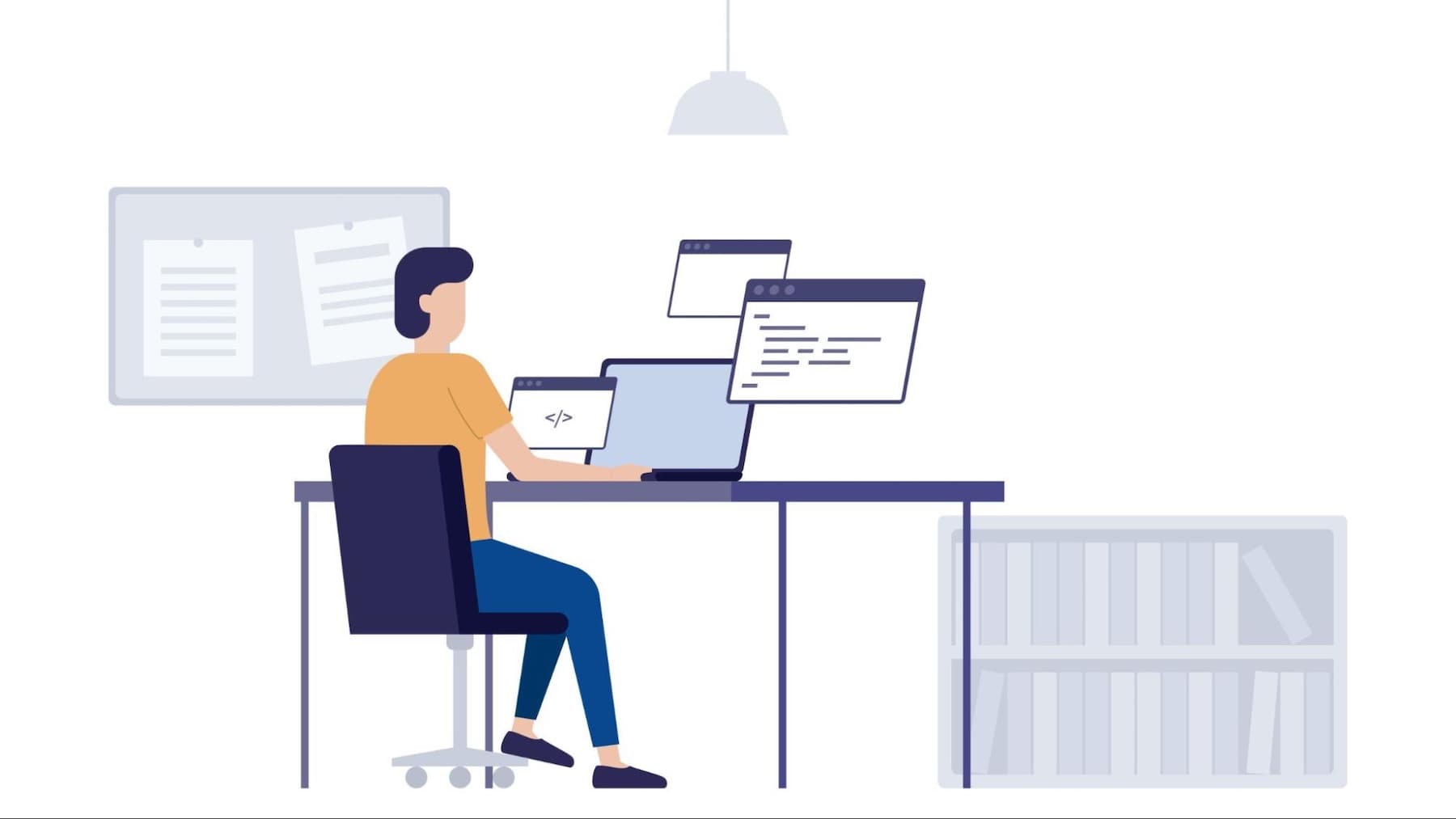 ソフトウェア開発においては、近年開発手法も変化してきているためガントチャートと各開発手法との相性も把握しておくことも大切です。
ソフトウェア開発の手法においてはこれまで「ウォーターフォール開発」が主流でした。ウォーターフォール開発は開発前に全ての機能計画を立ててから計画通りに作業を進める手法であるため、プロジェクト全体のスケジュール管理やタスク管理ができるガントチャートとの相性は良いと言えるでしょう。
なお、近年変化が激化しているビジネス環境において、迅速に顧客や市場ニーズに対応するために「アジャイル開発」にも注目が集まっています。アジャイル開発はウォーターフォール開発のように全体のスケジュールを立ててから開発を進めるのではなく、機能単位ごとに実装とテストを繰り返し開発を進めていきます。そのため、アジャイル開発においてはガントチャートによるスケジュール管理は不向きだと捉えてしまうかもしれません。
しかし、ガントチャートが持つ計画性はアジャイル開発にも工夫次第で組み合わせることも可能です。例えば、スプリントプラニングにガントチャートを取り入れれば、視覚的に各タスクの作業期間や依存関係を表現できます。
ソフトウェア開発においては、近年開発手法も変化してきているためガントチャートと各開発手法との相性も把握しておくことも大切です。
ソフトウェア開発の手法においてはこれまで「ウォーターフォール開発」が主流でした。ウォーターフォール開発は開発前に全ての機能計画を立ててから計画通りに作業を進める手法であるため、プロジェクト全体のスケジュール管理やタスク管理ができるガントチャートとの相性は良いと言えるでしょう。
なお、近年変化が激化しているビジネス環境において、迅速に顧客や市場ニーズに対応するために「アジャイル開発」にも注目が集まっています。アジャイル開発はウォーターフォール開発のように全体のスケジュールを立ててから開発を進めるのではなく、機能単位ごとに実装とテストを繰り返し開発を進めていきます。そのため、アジャイル開発においてはガントチャートによるスケジュール管理は不向きだと捉えてしまうかもしれません。
しかし、ガントチャートが持つ計画性はアジャイル開発にも工夫次第で組み合わせることも可能です。例えば、スプリントプラニングにガントチャートを取り入れれば、視覚的に各タスクの作業期間や依存関係を表現できます。
10. ガントチャートを作成できるツール・サービス
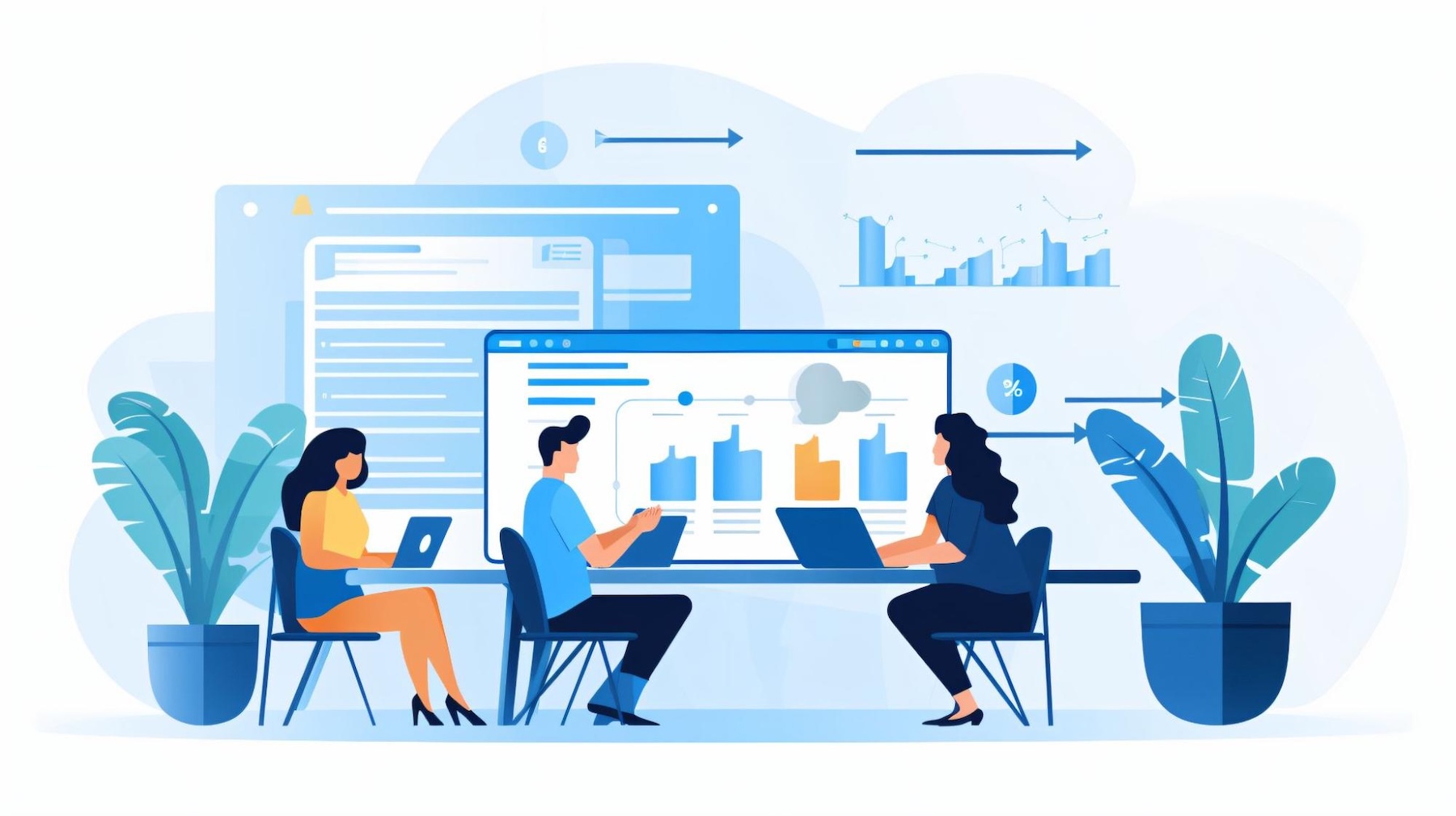 ガントチャートを作成できるツール・サービスは以下の通りです。
ガントチャートを作成できるツール・サービスは以下の通りです。
- エクセル・スプレッドシート
- プロジェクト管理ツール
10-1. エクセル・スプレッドシート
ガントチャートは、エクセルやGoogleスプレッドシートを活用して自作で作成することが可能です。 エクセルなら一般的にビジネスシーンで利用されることが多いツールであるため、操作に慣れている人であれば使いやすいでしょう。Googleスプレッドシートも、Googleアカウントを持っていれば手軽に利用できるツールです。 ただし、エクセルやGoogleスプレッドシートを活用してガントチャートを作成する場合は、さまざまな課題が発生するため後に詳しく解説します。
10-2. プロジェクト管理ツール
ガントチャートを作成する方法としてプロジェクト管理ツールを活用する方法もあります。プロジェクト管理ツールは、複数のタスクやプロジェクトを管理でき、ガントチャートの作成も可能です。 プロジェクト管理ツールなら、マイルストーン機能や依存関係の設定などさまざまな機能が搭載されており、ガントチャート作成における面倒な設定やレイアウト作成も不要です。ツール導入に当たりコストは発生しますが、プロジェクト管理における包括的なサポートを受けられるというメリットを考えると、高い費用対効果が期待できると言えるでしょう。
11. エクセルなど自作でガントチャートを作成することの課題
 ここでは、先ほど紹介したエクセルやGoogleスプレッドシートを活用して自作で作成することの課題について解説します。
ここでは、先ほど紹介したエクセルやGoogleスプレッドシートを活用して自作で作成することの課題について解説します。
- 作成や更新に時間がかかる
- 視認性が低い
- スケジュール共有に時間がかかる
11-1. 作成や更新に時間がかかる
エクセルやGoogleスプレッドシートでガントチャートを自作する場合、作成や更新に時間がかかってしまいます。作成においてはテンプレートを利用する方法もありますが、自社のプロジェクトに沿ってカスタマイズしたい場合は操作に慣れている必要があり、ある程度関数や条件付き書式などの知識も求められます。 また、スケジュールの変更が発生する度に手作業で更新しなければならないため時間と手間がかかり、誤操作や更新漏れも発生しやすいと言えるでしょう。 特に、プロジェクトの規模が大きいほど更新や修正における負担が増し、重要な業務に注力できなくなる恐れがあります。
11-2. 視認性が低い
エクセルやGoogleスプレッドシートでガントチャートのレイアウト作成や調整を行う場合、視認性が低くなってしまう恐れがあります。例えば、見た目を調整しようと必要のない項目を増やしたり、無駄な色使いなどを行うとガントチャートの情報量が多くなりかえって見づらくなってしまうでしょう。 ガントチャートは一目で全体の計画や進捗状況が把握できるかというポイントが重要になってくるため、慣れていないとエクセルやGoogleスプレッドシートで表現するのが難しい可能性があります。特に大規模なプロジェクトの場合は自作で視認性の高いガントチャートを作成するのに適していないと言えるでしょう。
11-3. スケジュール共有に時間がかかる
エクセルやGoogleスプレッドシートの場合、リアルタイムでの情報共有が難しくなります。特にエクセルの場合、更新の度にクラウドサービスなど別の媒体を使って共有する必要があり手間がかかります。また、その際誤操作によってファイルが破損してしまう可能性もあるでしょう。 このような形で情報共有がスピーディーかつ、正確に行われないと関係者間で認識のズレが生じてしまい、プロジェクトが円滑に進まなくなる恐れがあります。情報共有の正確性や迅速化を目指すなら専用のプロジェクト管理ツールの導入を検討するのが良いでしょう。
12. ガントチャートの作成・プロジェクト管理なら「GitLab」
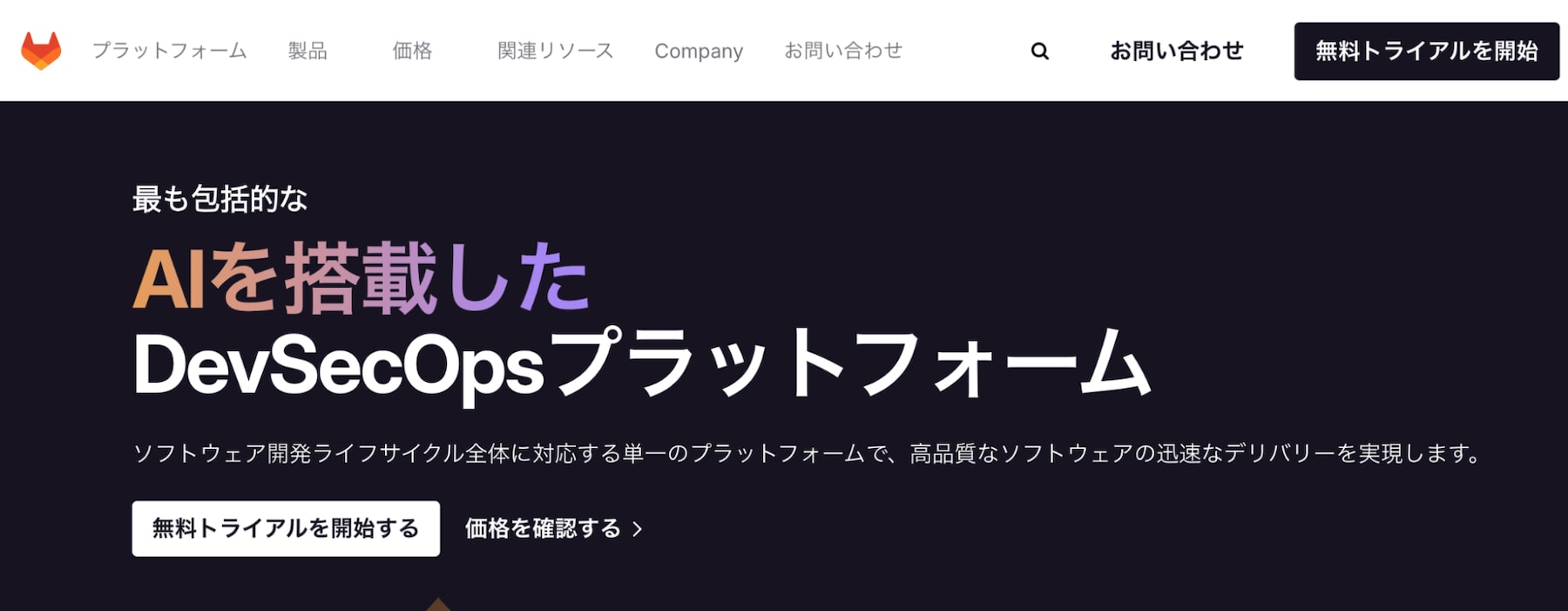 ガントチャートの作成やプロジェクト管理を効率化するなら「GitLab」の導入がおすすめです。ここでは、GitLabの概要やプロジェクト管理機能の特徴について紹介します。
ガントチャートの作成やプロジェクト管理を効率化するなら「GitLab」の導入がおすすめです。ここでは、GitLabの概要やプロジェクト管理機能の特徴について紹介します。
12-1. GitLabとは
GitLabは、AIを搭載したDevSecOpsプラットフォームです。AIによるソースコード管理やCI/CDによる開発プロセスの自動化、プロジェクト管理、セキュリティ強化など企業のソフトウェア開発を支援するさまざまな機能を提供しています。 DevSecOpsとは、ソフトウェア開発における開発・セキュリティ・運用を掛け合わせたアプローチを指し、開発サイクル全体を効率化できるGitLabなら単一のプラットフォームでDevSecOpsを実現できます。GitLabは中小企業からエンタープライズまで世界中の多くの企業で導入されているプラットフォームです。
12-2. GitLabのプロジェクト管理機能の特徴
GitLabのプロジェクト管理にはさまざまな機能が搭載されています。例えば、「ロードマップ」ならエピック(プロジェクトの大枠や目標)とマイルストーンをタイムライン形式(ガントチャート風)で視覚的に表示することが可能です。また、イシュー(タスク)の間に依存関係を設定することもできるため、事前に潜在的な障害を回避できます。 その他にもアジャイル開発のプランニングに役立つ「イテレーション」や作業時間を測定できる「タイムトラッキング」などの機能があり、GitLabを導入することで自社のプロジェクト管理を円滑に進められます。
13. ガントチャートを作成してプロジェクトを円滑に進めよう
ガントチャートを自社のソフトウェア開発に積極的に取り入れることで、全体のスケジュール管理やタスク管理がスムーズになり、プロジェクトの成功率を高められるでしょう。ガントチャートの作成はエクセルなどを利用して自作することも可能ですが、時間と手間がかかるためプロジェクト管理ツールを導入するのがおすすめです。 GitLabなら、ソフトウェア開発におけるプロジェクト管理を効率化できる豊富な機能を揃えています。ガントチャートを作成して自社のプロジェクト管理を円滑に行いたいと考えている人は、ぜひ導入をご検討下さい。 なお、GitLabでは世界39か国、5,000人を超えるDevSecOps専門家のインサイトが詰まった完全版レポートを無料で公開しているので、ぜひこちらもご覧ください。 2024グローバルDevSecOpsレポートはこちら
ご意見をお寄せください
このブログ記事を楽しんでいただけましたか?ご質問やフィードバックがあればお知らせください。GitLabコミュニティフォーラムで新しいトピックを作成してあなたの声を届けましょう。
フィードバックを共有する